Reklaam
 Alates sellest, kui ma esimest korda oma telefoni ostsin Windows Mobile Olen kinnisideeks, et saan oma piiramatust andmeplaanist maksimaalselt kasu saada - nagu tõestab hiljutine artikkel, millest kirjutasin YouTube'is kooli saamine Kuidas saada YouTube'is kooli kaudu mobiilset internetti Loe rohkem sellise plaaniga. Veebikirjutajana on siiski aegu, kus ma lihtsalt on Internetti minuga saada sülearvuti isegi siis, kui ma olen lähimast Interneti-ühendusest sadu miile eemal.
Alates sellest, kui ma esimest korda oma telefoni ostsin Windows Mobile Olen kinnisideeks, et saan oma piiramatust andmeplaanist maksimaalselt kasu saada - nagu tõestab hiljutine artikkel, millest kirjutasin YouTube'is kooli saamine Kuidas saada YouTube'is kooli kaudu mobiilset internetti Loe rohkem sellise plaaniga. Veebikirjutajana on siiski aegu, kus ma lihtsalt on Internetti minuga saada sülearvuti isegi siis, kui ma olen lähimast Interneti-ühendusest sadu miile eemal.
Õnneks, kui teil on Windows Mobile'i seade ja olete registreerunud piiramatu andmeplaan Lihtsa mobiilse Interneti-plaani võrdlus Ameerika Ühendriikides Loe rohkem oma mobiilsideteenuse pakkuja kaudu, siis on teil suurepärane võimalus seadistada sülearvuti traadita Interneti-ühendus oma mobiiltelefoni kaudu kõikjal, kus teil on mobiilsideühendus.
James vaatas hiljuti üle laheda rakenduse JoikuSpot Light, mis muudab teie mobiiltelefoni WiFi-punktiks. Kahtlemata on JoikuSpot tõenäoliselt parim lahendus. Kui te aga ei saa JoikuSpotit seadmes töötama ja muid sarnaseid võimalusi pole saadaval, võite leida ise tõmmates USB-kaabli välja ja proovides meelde jätta, kuidas konfigureerisite oma mobiiltelefoni teie Interneti-modemiks sülearvuti. Selles artiklis pakun Windows Mobile'i kasutajatele lihtsat samm-sammulist juhendit, millele saate viidata igal ajal, kui peate oma mobiiltelefoni kaudu juhtmeta Interneti-ühenduse seadistama.
Järgmine protseduur on jaotatud kolme etappi. Esiteks sülearvuti ja mobiiltelefoni seadistamine Interneti jagamiseks, selle asemel, et luua ühendus rakenduse nagu ActiveSync kaudu. Teiseks, nii sülearvuti kui ka mobiiltelefoni konfigureerimine Interneti-ühenduse jaoks ja lõpuks ühenduse lähtestamine. Kui olete 1. ja 2. toimingu lõpetanud, ei pea te neid enam kunagi tegema. Järgmine kord, kui soovite oma mobiiltelefoniga Internetti pääseda, valitakse lihtsalt kordusvalimine ja olete võrgus. See konkreetne seadistus põhineb HTC toodetud Windowsi mobiilseadmete seerial. Minu puhul kasutan endiselt iidset HTC Cingular 8125, kuid need toimivad ka hilisemate mudelite puhul (ja enamus Windows Mobile'i seadmeid on samuti sarnased).
1. samm: asjade ettevalmistamine
Esimene asi, mida peate enne sülearvuti / modemi ühenduse loomist tegema, on tappa praegune rakendus, mis haldab teie sülearvuti ja mobiiltelefoni vahelist sidet. Minu puhul käitatakse ActiveSyncit, seega tapaksin selle protsessi tööhalduri abil.

ActiveSynci jaoks leiate lihtsalt wcescomm.exe ja tapate protsessi. Kui olete kindel, et Windows Mobile kasutab mõnda muud rakendust, peate leidma protsessi nime ja veenduma, et tapsite selle. Teiseks peate lülitama välja ka telefoni kommunikatsioonitarkvara. ActiveSynci puhul lähete Windows Mobileis menüüsse Start -> Seaded -> Süsteem -> Mälu -> Programmide käitamine ja siis, kui ActiveSync on loendis, peate protsessi peatama.

Kui olete nii sülearvuti kui ka Windows Mobile'i telefonides kommunikatsioonitarkvara peatanud, olete valmis looma ühenduse sülearvuti ja telefoni vahel Interneti-modemina.
2. samm: mobiiltelefoni ühendamine modemina
Ainus tõeline konfiguratsioon, mida Windows Mobile nõuab seadme Interneti-seadistamiseks modem peab lubama modemi lingi. Modemlingi konfiguratsiooni leiate menüü Start -> alt Programmid.

Kui olete modemlinki konfiguratsioonis, muutke ühenduse seade lihtsalt USB-ks. On tõenäoline, et teie muud seaded on juba konfigureeritud, kuid kui need pole just veenduge pääsupunkti nimes on teie mobiilsideseadmes Interneti-ühenduse jaoks loodud ühenduse nimi juurdepääs. Kui kõik tundub hea, klõpsake allosas nuppu „Aktiveeri“ ja ülaosas olev olek peaks muutuma väärtuseks „Aktiivne“.

Kui seade on juba sülearvutiga ühendatud, kuvatakse kohe viisard „Uue riistvara leitud”. Kui te pole veel ühendatud, siis on nüüd aeg seda teha.
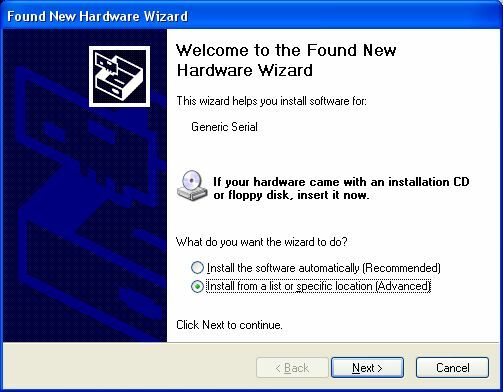
Lihtsalt veenduge, et valisite installimise konkreetsest asukohast, nii et teil oleks võimalus draiverifail käsitsi valida. Klõpsake nuppu Järgmine.

Järgmisel ekraanil klõpsate sirvimisnupul ja lähete kausta, kus draiverifail asub. Minu konkreetsel juhul koos Cingular 8125-ga ja enamiku HTC-mobiilseadmete jaoks vajate draiverifaili USBMDM.INF ning HTC USB-modemi helistaja rakendust. Mõlemaid pakutakse tasuta allalaadimiseks saidilt xda-developers.com. Laadige alla ZIP-fail ja pange need kuhu iganes mäletate. Seejärel sirvige ülaltoodud Windowsi viisardi ekraanil kataloogi, kust te INF-faili ekstraheerisite. Kui teie Windows Mobile'i seade pole HTC, küsige tootjalt oma seadme USB-modemi draiverit.
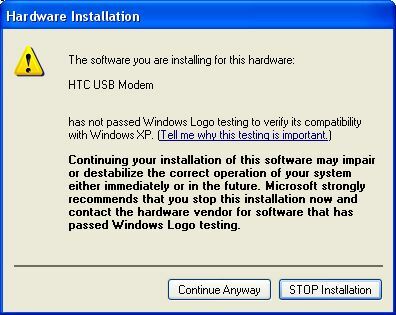
Nõustaja tunneb seadme ära. Sõltuvalt teie konkreetsest seadmest ja draiveri versioonist võite ülal näha veateadet. Klõpsake lihtsalt „Jätka niikuinii”.
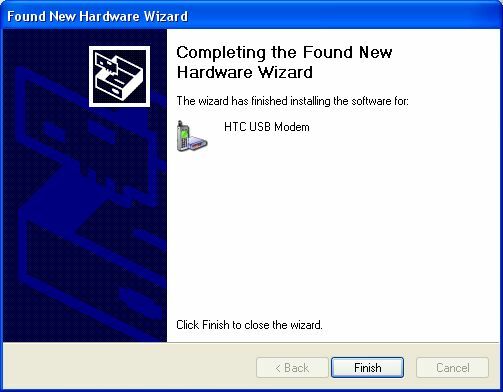
Lõpuks on draiver installitud ja olete valmis oma uut mobiilset USB-modemit kasutama hakata igal ajal, kui soovite, ja kõikjal, kus teil on mobiilsignaal!
3. samm: Interneti-ühenduse algatamine
Uue mobiilse Interneti-ühenduse loomiseks sülearvuti abil käivitage ülaloleval lingil alla laaditud käivitatav fail. Sõltumata teie seadmest või mobiilsideteenusest, peate tavaliselt sisestama kasutajanime ja parooli. Saate sellele teabele juurde pääseda (kui te ei tea seda veel oma mobiilseadmes Interneti-kasutaja seadistamise ajal) võtke ühendust oma mobiilsideteenuse pakkujaga ja küsige kasutajanime ja parooli, mida kasutada Interneti-andmete jaoks plaan.

Sisestage need üksikasjad USB-modemi valijasse ja mõne hetke pärast teatab see teile, et olete nüüd ühendatud. Jah, see tähendab, et isegi siis, kui istute järve keskel ühes käes oleva kalastusvardaga, on teie sülearvuti nüüd mobiiltelefoni signaali kaudu Internetiga ühendatud. See ei pruugi olla välkkiire - aga kui soovite meeleheitlikult oma viimast artiklit esitada (või vaadata oma meeskonna viimaseid mängutulemusi), on mõnikord selline ühendus vajalik.
Kas olete kunagi konfigureerinud oma sülearvuti Interneti-ühenduse kaudu oma mobiiltelefoni kaudu? Milliseid konfiguratsiooni- või tarkvaravahendeid kasutasite ülesande täitmiseks? Jagage oma teadmisi allpool olevas kommentaaride jaotises.
Ryanil on bakalaureuse kraad elektrotehnika alal. Ta on töötanud 13 aastat automatiseerimise alal, 5 aastat IT alal ja on nüüd rakenduste insener. MakeUseOfi endine tegevtoimetaja on rääkinud andmete visualiseerimise riiklikel konverentsidel ja teda on kajastatud üleriigilises televisioonis ja raadios.